【项目整理】一个好看、交互便捷的导航栏
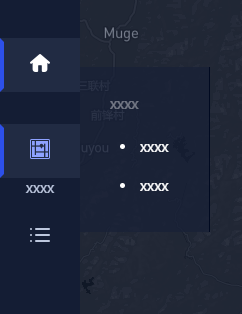
需求:(思路梳理)
1.初始默认选中主页图标。
2.导航栏鼠标经过图标时,图标为蓝色,且下方显示图标名称。
3.选中子菜单名称时,其所在父级导航改为选中状态,图标为白色。
4.子菜单选中为单选。
6.点击主页图标,恢复到首页。
整个骨架
-for循环提前配好的配置项,方便后期增删改
-图标框需要和下方提示文字分开,因为交互效果不同
知识点1:v-for="(ele,index) in baseMenuCof"
把导航栏分成多个部分,子导航做成一个整体。遍历导航数组,得到并列的三个div。具体样式在这个div内部 子dom层设计,在这一层设置鼠标浮动和鼠标点击事件。
<div v-for="(ele,index) in baseMenuCof"
:key="ele.id"
:data-key="ele.id"
@mouseover="changeMenu(ele.name,index,ele.top)"
@click="backToHome()">
</div>
baseMenuCof:[
{
id:'shouye',
active:'menuActive', //定义点击之后的样式
name:'首页',
top:0 //样式设置
},
{
id:'xxxx',
active:'',
name:'xxxx',
top:258-80
},
],
知识点2:border: transparent 4px solid
div内的第一个子元素,图标
<div :class="['menu', ele.active]"><a :class="ele.id+' icon'"></a></div>
.menu设置固定样式 margin和padding,重点是border: transparent 4px solid; 为了鼠标浮动左侧有蓝色提示的时候,图标不会右移。ele.active 用来控制鼠标浮动后的样式,鼠标浮动事件中会给这个ele.active赋值。
知识点3: :class=“ele.id+’ icon’”
图标的颜色替换,用background+class来控制。
用.icon 设置一个整体图片的样式,通过.menu的状态改变来控制更换图片
.menu a.icon{
width: 40px;
height: 40px;
display: inline-block;
background-repeat: no-repeat;
background-size: 50%;
background-color: transparent;
background-position:center;
}
知识点4: “css”: .menu:hover a.icon
可以通过父级的hover、active等交互事件,控制子级的样式。
.menu a.icon.shouye{
background-image: url('../assets/icon/home.png');
}
.menu:hover a.icon.shouye{
background-image: url('../assets/icon/home-hover.png')
}
.menu.menuActive a.icon.shouye{
background-image: url('../assets/icon/home-active.png')
}
知识点5:.menu + span
"+"号是控制.menu标签后的第一个span元素样式,.menu:hover + span{ visibility: visible; } 来通过.menu的鼠标浮动控制span显隐。
完整代码
整体结构代码:
<template>
<div id="leftMenu">
<img alt="logo" src="../assets/logo.png" id="logo">
<!-- 一级菜单 -->
<div v-for="(ele,index) in baseMenuCof"
:key="ele.id"
:data-key="ele.id"
@mouseover="changeMenu(ele.name,index,ele.top)"
@click="backToHome()">
<div :class="['menu', ele.active]"><a :class="ele.id+' icon'"></a></div>
<span>{{ele.name}}</span>
</div>
</div>
</template>
完整代码:一个好看的导航栏(Vue)
任何问题可以在评论区讨论交流






















 5100
5100

 被折叠的 条评论
为什么被折叠?
被折叠的 条评论
为什么被折叠?








